Как перенести сообщения с айфона на андроид без компьютера
Обновлено: 04.07.2024
- Posted On: 13.01.2017
- Posted By: sergey
- Comments: 0

Как перенести все данные с iPhone на Android пошагово
Использование одной операционной среды (iOS, Android или Windows Mobile) при замене устройства настолько комфортно, что не надо беспокоится о переносе своих данных. Если мы используем андроид, то контакты синхронизируются в аккаунте Google, фотографии храним на Google Диске или Dropbox, а музыку mp3 можно просто скопировать или перенести на компьютер. Если данные записаны на SD-карте, то достаточно извлечь ее из старого телефона и вставить в новый. В конечном счете можно даже подключить мобильный телефон к компьютеру с помощью USB-кабеля и перенести файлы с фото и музыкой с внутренней памяти на жесткий диск, а затем с диска на новый андроид.
Немного сложнее в случае, когда мы переходим с айфона на андроид, так как большинство пользователей «яблочных» устройств используют сервисы компании Apple, которые недоступны для Android. Контакты сохраняют в облачном сервисе iCloud, так же как и фотографии, которые можно там автоматически синхронизировать. В свою очередь, музыка в MP3 собрана на компьютере в программе iTunes и синхронизирована с айфоном. Как же перенести свои основные данные с айфона на андроид?
Контакты
Как можно перенести контакты с айфона на андроид? Перетащить контакты можно несколькими способами. Самый простой – добавить учетную запись Гугл на айфоне (которая и так вам понадобиться в андроиде, например, чтобы воспользоваться магазином Google Play), а затем синхронизировать контакты с аккаунтом. Если на андроиде войдете под этой учетной записью, то все контакты будут сразу на месте.
На айфоне перейдите в приложение «Настройки», потом выберите вкладку «Почта, адреса, календари». Кликните на пункт «Добавить учетную запись» и выберите Google. С помощью короткой формы войдите в свою учетную запись Гугл, указав адрес электронной почты и пароль. Если у вас еще нет учетной записи, то можно ее легко создать.
Теперь достаточно запустить приложение Контакты на айфоне, а синхронизация с учетной записью начнется автоматически в фоновом режиме. К сожалению, нет ни одного индикатора, с помощью которого можно бы было отследить, сколько контактов уже синхронизировано. Но можно сделать по другому – в браузере перейдите в Контакты Google, войдите под своей учетной записью Гугл и проверьте, все ли контакты записаны в облаке.
Другие способы передачи контактов с iPhone на Android
Фото и видео
Здесь ситуация сильно зависит от того, где мы храним свои фотографии. Если фото записаны во внутренней памяти айфона, то перенести их можно быстро и легко, если возле нас компьютер. Просто подключите айфон и андроид к компьютеру с помощью USB-кабелей, а после перенесите или скопируйте фотографии с одного устройства на другое. Немного сложнее, когда у нас большое количество фотографий находится в облаке iCloud – тогда сначала их нужно загрузить на ПК, а затем перенести на андроид.
Фотографии и видео можно перенести по-разному. Поэтому мы покажем несколько способов, как перенести фото.
Копирование фото непосредственно с айфона на андроид с помощью кабеля USB
Этот способ довольно прост, заключается в переносе изображений непосредственно с одного смартфона на другой. Проще всего использовать для этого ПК.
1. Подключите оба устройства к компьютеру с помощью кабеля USB.
2. Откройте окно «Мой компьютер» (Windows 7) или «Этот компьютер» (Windows 8 и более новые версии).
3. В списке дисков и устройств найдите свой iPhone и мобильное устройство с Android (с пометкой модели смартфона). Если Android не отображается при подключении через USB-кабель, то проверьте, высвечивается ли на панели уведомлений андроида функция выбора подключения по USB. Если да, то выберите пункт «Файлы» или «Фото».
4. Откройте содержимое каждого устройства в отдельном окне. То есть, чтобы в одном окне отображалось содержимое памяти айфона, во втором, данные андроида.
5. В окне с содержимым iPhone найдете папку DCIM – именно здесь находятся все фотографии с видеороликами. Скопируйте папку DCIM на айфоне, а после кликните правой кнопкой мыши внутри окна андроида и выберите «Вставить».
Начнется копирование фотографий с айфона на андроид через USB-кабель. Если у вас много фото и видео, то процесс копирования может занять от нескольких десятков минут и более.
Беспроводная передача фотографий между iPhone и Android
Если у нас не возможности копировать файлы через компьютер, то можно создать беспроводное подключение между айфоном и андроид и перенести фотографии по Wi-Fi с одного телефона на другой.
Беспроводная передача через PhotoSync
С этой целью лучше всего использовать приложение PhotoSync, которое доступно как для Android, так и для iOS.
Передача фотографий с айфона в Google Фото
Все фото из айфона также можно загрузить в облако Гугл и просматривать их с помощью приложения Google Фото, которое доступно, как на Android, так и на iOS. Это один из лучших вариантов, если мы храним фотографии в облаке и имеем к ним доступ со всех устройств.
Чтобы у нас была такая возможность, скачайте на айфон приложение «Google Фото» из магазина AppStore, запустите его и войдите в свою учетную запись Гугл. В приложении откройте меню и выберите значок с шестеренкой для входа в настройки. Перейдите на вкладку «Камера и фото» и включите опцию «Резервная копия и синхронизация».
Сейчас вам придется набраться терпения, потому что все фотографии с айфона должны вновь быть синхронизированы с новым облаком. Но когда все будут синхронизированы в приложении «Google Фото», мы будем иметь доступ к ним со всех устройств – как с Android, так и с iOS. Достаточно установить на андроид это приложение и войти под своей учетной записью Гугл и сразу увидите все свои фото, видео и другие данные.
Перенос фотографий из медиатеки iCloud для Android
В айфоне есть функция, которая позволяет загружать всю библиотеку фотографий с телефона в iCloud. Можно даже удалить фото с телефона, все равно они останутся в облачном хранилище. Функция становится доступной, когда мы используем сервис iCloud Drive и Медиатеку. Если что-то подобное сделали, то как теперь восстановить фотографии с iCloud и перенести на андроид?
Для этой цели можно использовать программу iCloud для Windows. Скачайте и установите эту программу, а затем войдите в свою учетную запись Apple ID. В окне программы синхронизации кликните на кнопку Параметры рядом с пунктом «Фото». Убедитесь, что выбран параметр «Медиатека iCloud». Подтвердите изменения с помощью кнопок «Готово» и «Применить».
Музыка
Также существует множество способов перенести музыкальные файлы с одного смартфона на другой. Самое простое решение – синхронизовать всю музыку с айфона до iTunes на компьютере, а затем перенести файлы mp3 на андроид с помощью USB кабеля и Проводника.
Копирование музыки из iTunes на Android с помощью кабеля USB
Вся музыка хранится в iTunes, то есть фактически записана в виде файлов на ПК. Файлы можно скопировать на андроид и как обычно воспроизводить в стандартном проигрывателе.
Подключите андроид к компьютеру с помощью USB- кабеля и установите на панели уведомлений режим подключения USB на файлы, чтобы телефон появилось в окне «Мой компьютер». Потом зайдите в каталог, где хранятся аудио файлы в iTunes. По умолчанию это папка «iTunes Media» в библиотеке «Музыка». Найдите здесь свои треки в формате M4A или MP3.
Скопируйте все содержимое папки, затем откройте окно телефона с Android и зайдите в папку Music. Если такой папки нет, создайте ее. Потом вставьте все или выбранные песни с iTunes. Файлы будут скопированы и через мгновение отобразятся в музыкальном проигрывателе телефона.
Копирование музыки с iTunes в облако Google Play Music
Google Play Музыка – это сочетание потоковой передачи аудио в стиле Spotify и личного мультимедийного облака. Сервис позволяет перенести до 50 000 песен с компьютер в облачное хранилище абсолютно бесплатно.
Песни и альбомы, сохраненные в Google Play Музыке можно прослушивать с любого устройства, если есть доступ в Интернет. Это один из лучших способов хранения в универсальном сервисе, в который имеем доступ с различных устройств. Помимо того, музыка хранятся в облаке, не занимая место в памяти телефона, которую можно послушать, когда у нас есть подключение к Интернет. Но, когда мы хотим ее послушать без доступа в Интернет, то также есть решение – альбомы можно пометить особым образом, чтобы были доступны в телефоне в режиме оффлайн.
Итак, нам уже хорошо известно, что такое Google Play Music, но как перенести туда музыку из iTunes? Сделать это очень просто – достаточно установить официальное приложение для передачи аудио файлов в Google Play Music, которое автоматически распознает музыкальную коллекцию iTunes и позволяет автоматически загрузить ее в облако.
Запустите приложение, и начните процесс установки. Выберите опцию «загрузить песни в Google Play» и нажмите «Далее».
В следующем шаге нужно выбрать место, где сохраняете свою музыку. Так как мы переносим музыку с айфона, то есть для синхронизации используем iTunes, то выбираем программу iTunes и нажимаем «Далее».
В следующем шаге нужно выбрать детали передачи – можно загрузить все песни, и плейлисты или самостоятельно выбрать произведения на основе конкретных списков воспроизведения. После установки по собственному усмотрению можно начинать процесс синхронизации. Теперь треки будут отправлены в Play Music. Если у нас очень большая музыкальная коллекция, то загрузка может занять несколько часов. Все зависит от того, какую скорость передачи данных предлагает ваш интернет.
Чтобы слушать свою музыку на андроиде, нужно установить приложение Google Play Music (на большинстве устройств установлен по умолчанию)и войти в него через свою учетную запись Гугл. Все наши альбомы будут отображаться в приложении. Имейте в виду, что песни находятся в облаке, а это значит, что воспроизведение осуществляется через потоковое вещание через Интернет. Если хотите сохранить какой-либо альбом в памяти телефона, чтобы он был доступен без доступа в Интернет, воспользуйтесь функцией закрепления.

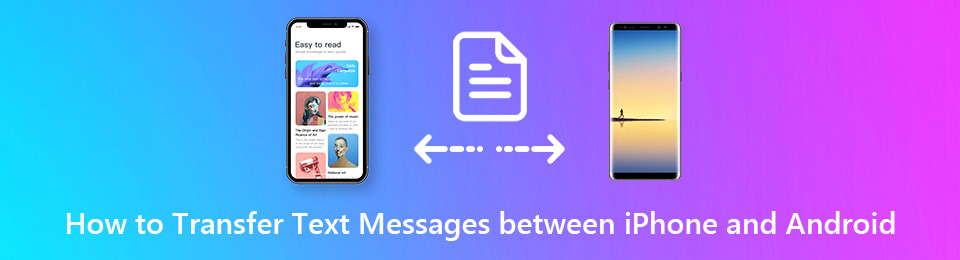
Передача данных с iPhone, Android, iOS, компьютера в любое место без каких-либо потерь.
- Перемещайте файлы между iPhone, iPad, iPod touch и Android.
- Импортируйте файлы с iOS на iOS или с Android на Android.
- Переместите файлы с iPhone / iPad / iPod / Android на компьютер.
- Сохранить файлы с компьютера на iPhone / iPad / iPod / Android.
Часть 1: Как перенести SMS / iMessages с iPhone на Android
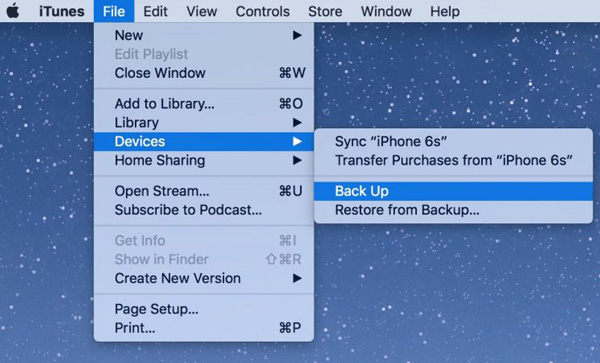
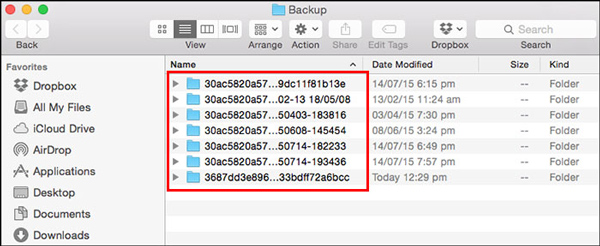
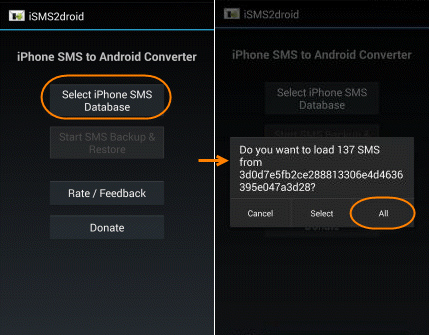
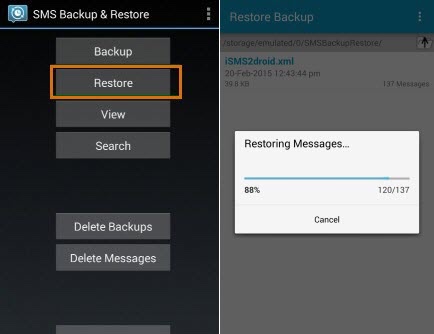
Шаг 1 Просто запустите процесс установки на iPhone, когда вы идете в Приложения и данные На экране можно выбрать параметр «Переместить данные из Android», который отображает на экране 10-значный код.

Шаг 2 Подключите iPhone и телефон Android к одной сети Wi-Fi. Установите и запустите приложение Move to iOS, коснитесь Соглашаться вариант для условий. После этого нажмите Следующая в правом верхнем углу, чтобы продолжить.

Передача данных с iPhone, Android, iOS, компьютера в любое место без каких-либо потерь.
- Перемещайте файлы между iPhone, iPad, iPod touch и Android.
- Импортируйте файлы с iOS на iOS или с Android на Android.
- Переместите файлы с iPhone / iPad / iPod / Android на компьютер.
- Сохранить файлы с компьютера на iPhone / iPad / iPod / Android.
После того, как вы установили программу, вы можете подключить iPhone и телефон Android к компьютеру через оригинальные USB-кабели. Программа способна автоматически определять устройства на вашем компьютере.

Шаг 3 Сохранить SMS / iMessages от iPhone на компьютер

Заключение
Передача данных с iPhone, Android, iOS, компьютера в любое место без каких-либо потерь.
При переходе со старого смартфона на новый, работающий под управлением иной операционной системы, у пользователей возникает вопрос, например, как перенести СМС с айфона на андроид. Проблема решаема, но займет определенное время.
После выхода самого первого гаджета от компании «Эппл» пользователи постоянно высказывают, что технология обмена информацией между персональным компьютером и телефон неудобна. Без применения приложения iTunes невозможно скопировать необходимый контент на ноутбук.
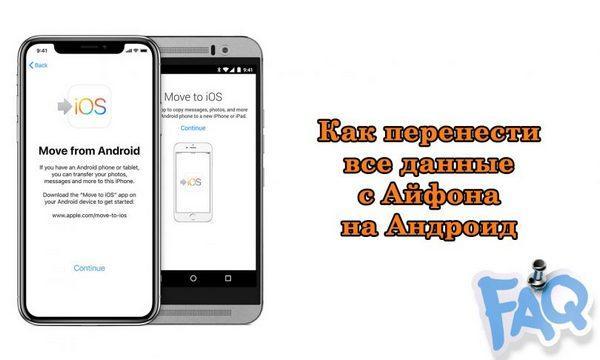
Перенос с айфона на андроид
К сведению! Программа предоставляет большое количество дополнительных функций, включая резервное копирование данных. Она помогает достать практически все исходные данные с айфона, поэтому при потере устройства или случайном удалении сведений их легко восстановить.
- для Виндовс ХР — C:\Documents and Settings\ВАШЕ_ИМЯ\Application Data\;
- для Виндовс Виста — C:\Users\ВАШЕ_ИМЯ\AppData\Roaming;
- для Виндовс 7 — C:\Users\ВАШЕ_ИМЯ\AppData\Roaming\Apple Computer\MobileSync\Backup;
- для Mac OS X —
Обратите внимание! Для Виндовс 7 и ХР папки скрытые. Для их отображения на экране перед процедурой нужно включить показ спрятанных папок в проводнике.
- для Виндовс — SQLite;
- для Mac — MesaSQLite.
Оба помощника полностью бесплатные.
Существует и универсальная утилита — MobileSyncBrowser. С ней можно перечитать всю имеющуюся переписку, просмотреть историю входящих и исходящих звонков, фотоснимки, заметки пользователя и другие сохраненные материалы. Программа помогает получать сведения из дубликатов iPhone, iPad и iPod touch.
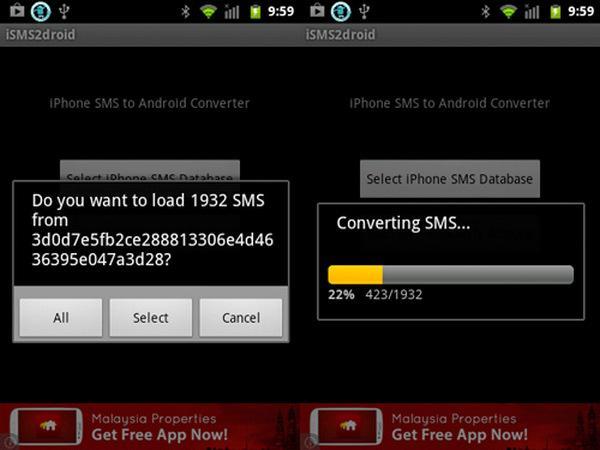
Процесс переноса СМС
Конвертация СМС проходит при помощи программного обеспечения iSMS2droid, которое предварительно скачивают из магазина Google Play Store. После запуска утилиты нужно нажать на кнопку «Select iPhone SMS Database» и указать путь к файлу, который был скопирован на персональный компьютер.
После реорганизации сведений через специальную утилиту у пользователя есть СМС, понятные устройству, работающему под управлением Android. Перезагрузка проводится при помощи программы SMS Backup & Restore. После ее закачки и установки необходимо нажать «Restore» и указать файл, который нужно восстановить. Загрузке подлежат все СМС или отдельные, полученные в определенный день. Параллельно утилита помогает избавиться от дублированных писем.
Обратите внимание! К недостаткам ПО относят проблему с переносом СМС на кириллице. Некоторые пользователи жалуются на невозможность чтения итогов.
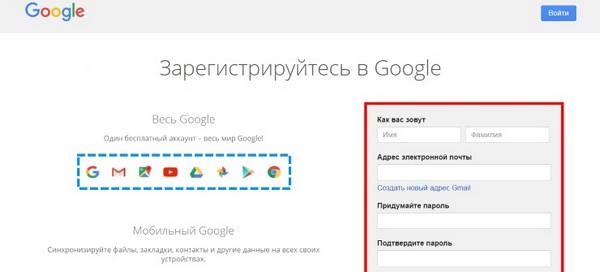
Специалисты напоминают, что перед проведением любых действий необходимо зарегистрировать аккаунт в Google. Без него нельзя будет перекачать инфу с основного смартфона на второй.
Аккаунт можно создать на обеих операционных системах, достаточно выполнить пошаговый алгоритм:
- для iOS нужно перейти в «Настройки», переместиться в пункт «Почта, календари, адреса», нажать «Добавить» и перейти к «Gmail»;
- для Андроида войти в «Меню», затем в «Настройки», «Аккаунты и синхронизация», после входа в «Добавить аккаунт» выбрать «Гугл».
Для создания учетной записи нужно точно выполнять инструкцию, появляющуюся на экране.
Как осуществить перенос СМС с андроида на iPhone

Перенос с андроида на айфон осуществляется с помощью специальных программ
Как сделать перенос СМС с iPhone на iPhone
Перенос СМС с iPhone на iPhone проходит двумя основными методами: в стандартном режиме и через специализированное ПО.
Через iBackupBot
После закачки утилиты с сайта разработчика ее нужно установить на персональный компьютер. Айфон подключают к ПК и запускают iTunes, копируют последние данные со смартфона. Процедура проходит через клик по иконке гаджета, расположенной в верхней части окна.
С левой стороны должна быть открыта вкладка «Обзор». С правой стороны необходимо активизировать раздел «Этот компьютер», расположенный в пункте «Дубликаты». Следом щелкают по клавише «Создать сейчас» и ожидают окончания процесса.
Важно! Точно такой же метод используется для резервирования материала с девайса, на который собираются переправлять СМС.
После появления на дисплее СМС в верхней половине окна выбирают клавишу «Импорт», а утилита начнет предлагать указать точку, куда их нужно перенести. Для запуска инструмента нажимают по кнопке «Ок». После завершения процедуры копирования основную утилиту закрывают.
Пользователь должен взять второй смартфон и провести в нем сброс до первичных заводских настроек. Телефон подключают к персональному компьютеру через кабель USB и запускают айтюнс. В программе открывают меню гаджета и переходят к подразделу «Обзор». С левой стороны окна должен быть активирован раздел «Этот компьютер», после проверки нажимают кнопку «Восстановить из копии».
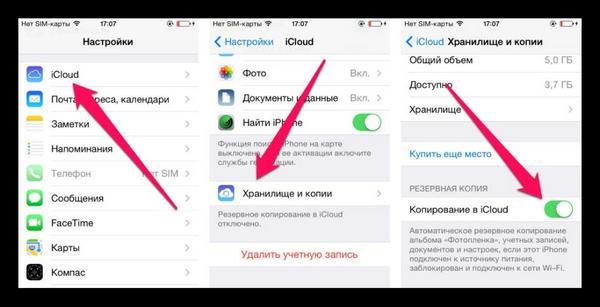
Работа с айклауд
Через iCloud
Второй способ, позволяющий перенести все СМС с iPhone на iPhone, относится к более простым и доступным. В утилите создается дубликат, который и отправляется на другое устройство Apple.
После завершения процедуры берут второй смартфон и проводят сброс к первоначальным настройкам. После него на дисплее появится окно приветствия с просьбой выполнения первичной настройки и входа в учетную запись Apple ID. Предложение провести восстановление из резерва следует одобрить. Процедура приведет к перемещению СМС на второй гаджет.
Для быстрого переноса исходных данных нужно точно выполнять все вышеуказанные требования. Они не отличаются сложностью и позволяют отправлять важные сведения даже чайнику в айфонах и смартфонах, работающих под различными операционными системами.
При «переезде» с iPhone на устройство Android мы «пакуем чемоданы» с медиа-файлами, календарями, контактами, прочими ценностями, и с этим багажом переезжаем на новую платформу.

Как перенести смс с Айфона на Андроид через iTunes
Подключаем iPhone к ПК с помощью USB-кабеля (30-пинового или Lightning — в зависимости от модели устройства).
Открываем iTunes. При подключении устройства, на верхней панели появится кнопка с логотипом iOS , нажимаем на неё (в зависимости от версии программы она может находиться в левом или правом углу). После этого, процесс резервного копирования может быть запущен автоматически (зависит от ваших настроек). В этом случае появится экран с надписью «Summary» на его верхней панели, тогда последующие шаги не понадобятся.
Если этого не произошло, то правой кнопкой мышки кликаем по пункту с вашим iPhone в левой панели и в выпавшем меню выбираем «Back Up»:
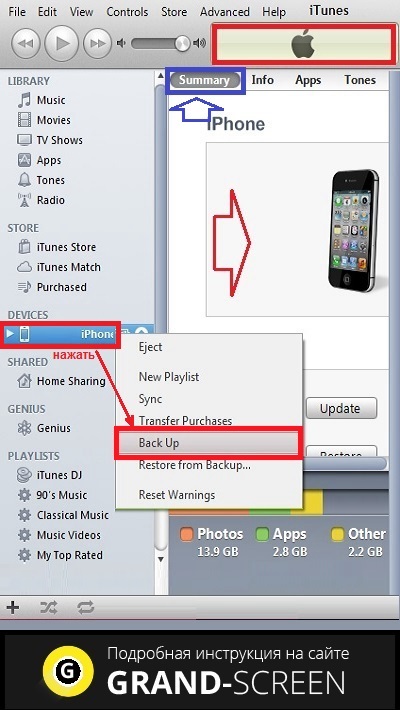
Теперь на компьютере ищем файл с SMS-ками, вот он: 3d0d7e5fb2ce288813306e4d4636395e047a3d28. В зависимости от операционной системы вашего ПК, его расположение будет выглядеть вот так:

Теперь, среди папок под случайными названиями нужно найти самую свежую, и поискать там вышеупомянутый файл (для облегчения поиска можно воспользоваться поисковой строкой).
Найденный файл копируем и отправляем на своё Android-устройство на Эс-Ди карту, либо во внутреннюю память:
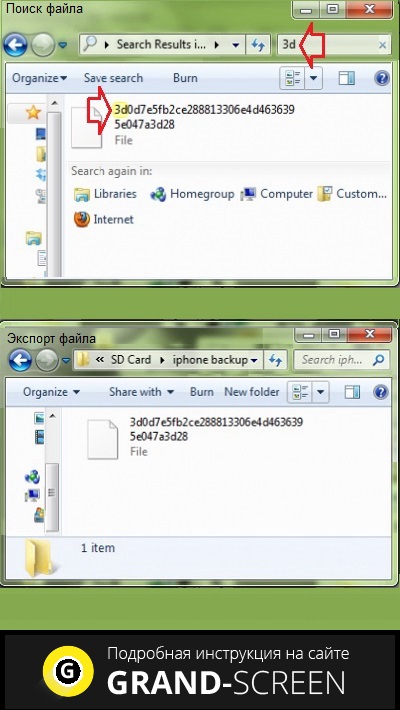
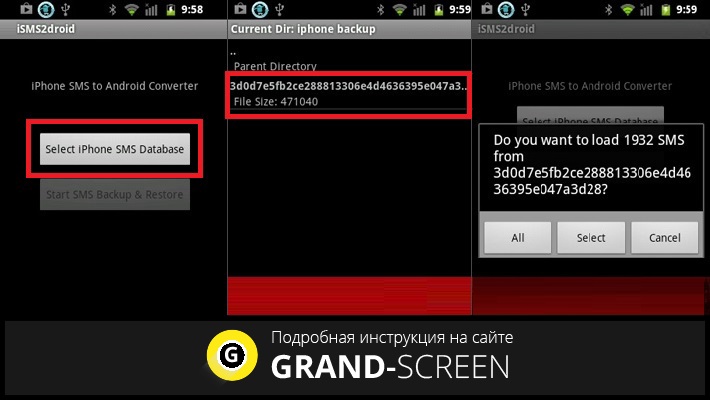
Затем на дисплее мы увидим процесс конвертации. По завершении конвертирования файла, нам нужно скачать утилиту SMS Backup & Restore для восстановления SMS на Андроиде. После установки, запускаем приложение и нажимаем кнопку «Restore» (восстановление). В директории файлов, куда мы попадём, будут отображаться конвертированные файлы, нажимаем «ОК»:
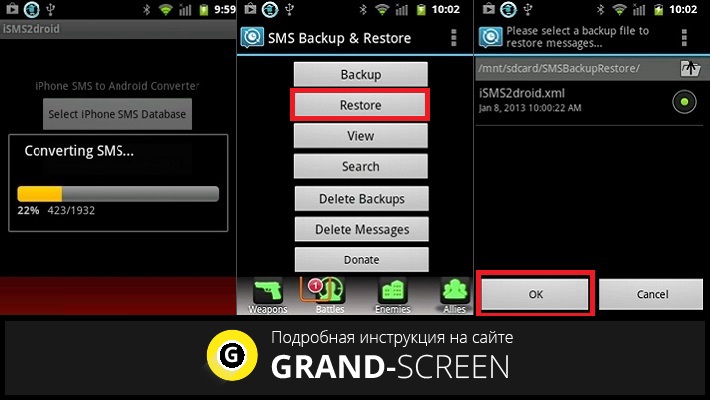
Мы можем указать период времени, либо восстановить весь список, затем жмём на кнопку «ОК», чтобы запустить процесс восстановления:
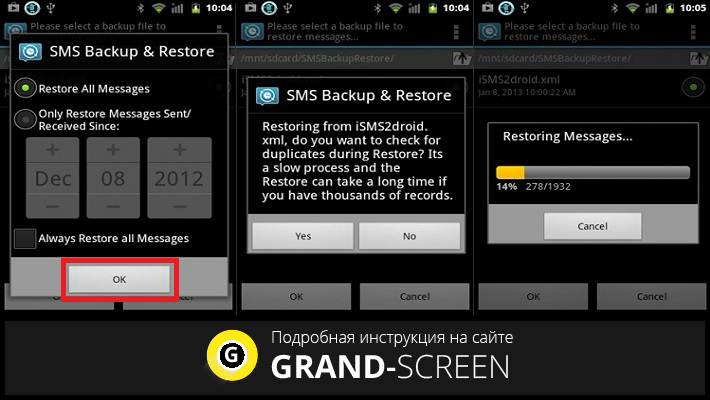
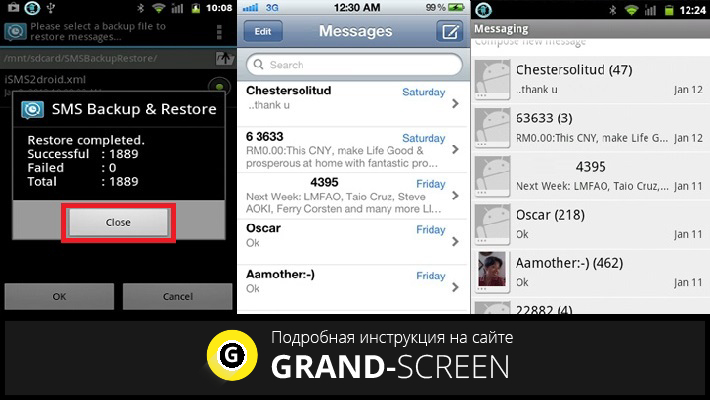
С помощью описанных инструментов можно конвертацию файла выполнить с компьютера, а потом уже перенести его в свой Андроид. Что для этого нужно сделать:
Как перенести смс с Андроида на Айфон с помощью MobileTrans
Устанавливаем на компьютер Wondershare MobileTrans (ссылка для Windows) , запускаем программу и, чтобы открыть окно для передачи данных между устройствами, нажимаем «Старт» (Start). Теперь подключаем оба смартфона к ПК через USB-кабели. После того, как программа обнаружит оба телефона, мы увидим список данных, которые можно передать с вашего исходного устройства (в данном случае iPhone) на другой аппарат (Android).
Нужные отмечаем галочкой и нажимаем кнопку Start Copy:
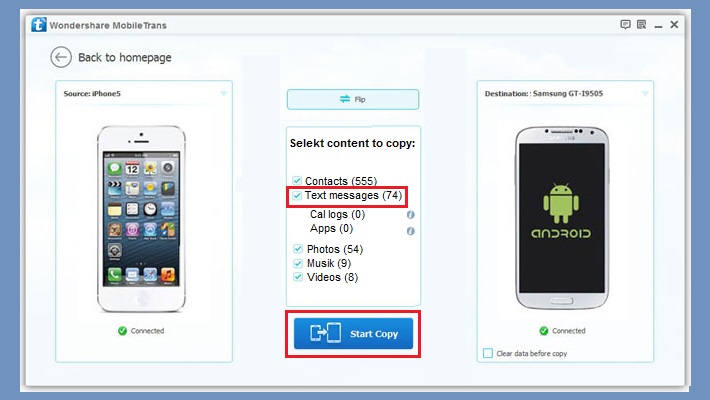
После этого процесс передачи данных с Айфона на Андроид будет запущен и нужная информация будет полностью скопирована на назначенный телефон:
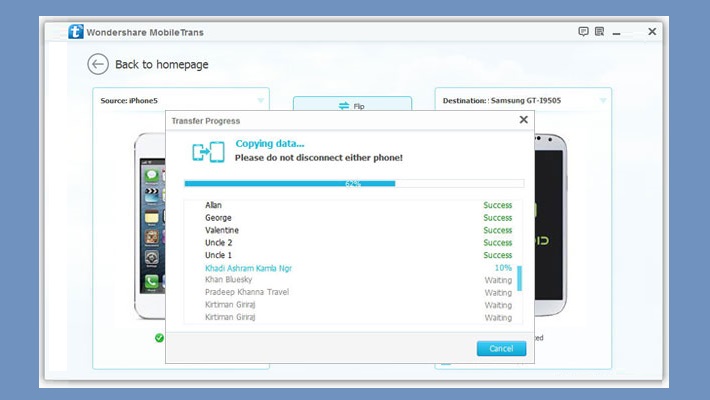
С помощью MobileTrans мы так же сможем сделать резервные копии со смартфона на ПК. Как мы будем действовать:
Подключаем свой телефон на платформе Андроид (или iOS, а так же Nokia) через USB-кабель к компьютеру. В главном меню выбираем опцию «Backup», которая откроет панель резервного копирования. Отмечаем галочкой все пункты из списка данных, копии которых мы хотим сделать. После этого, нажимаем кнопку «Start Copy», и программа запустит процесс создания резервных копий на компьютере:
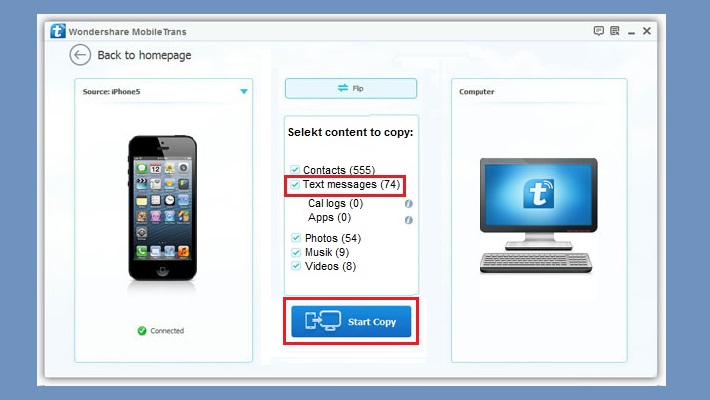
Как восстанавливать с резервных копий данные
После подключения своего мобильного гаджета к компьютеру (через USB) отправляемся в главное меню программы MobileTrans, из выпадающего списка выбираем нужный формат файла для резервной копии. Находим сохранённый файл, который будем восстанавливать и нажимаем «Start Copy» для запуска процедуры передачи на телефон резервных данных:
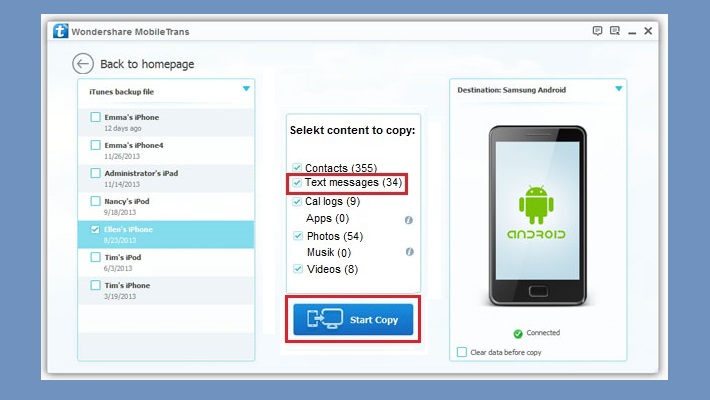
Если резервные копии были сделаны с помощью Samsung Kies (3), MobileGo, а так же iTunes, BlackBerry® и MobileTrans, то в этих случаях извлечение резервных копий с помощью Wondershare MobileTrans так же возможно.
Осталось добавить, что таким же образом можно перенести смс с Андроида на Айфон.
*Примечание: бесплатная версия программы, указанная в ссылке, актуальна только для пяти синхронизируемых аппаратов.
Читайте также:

